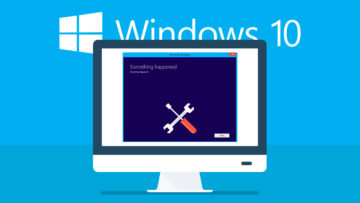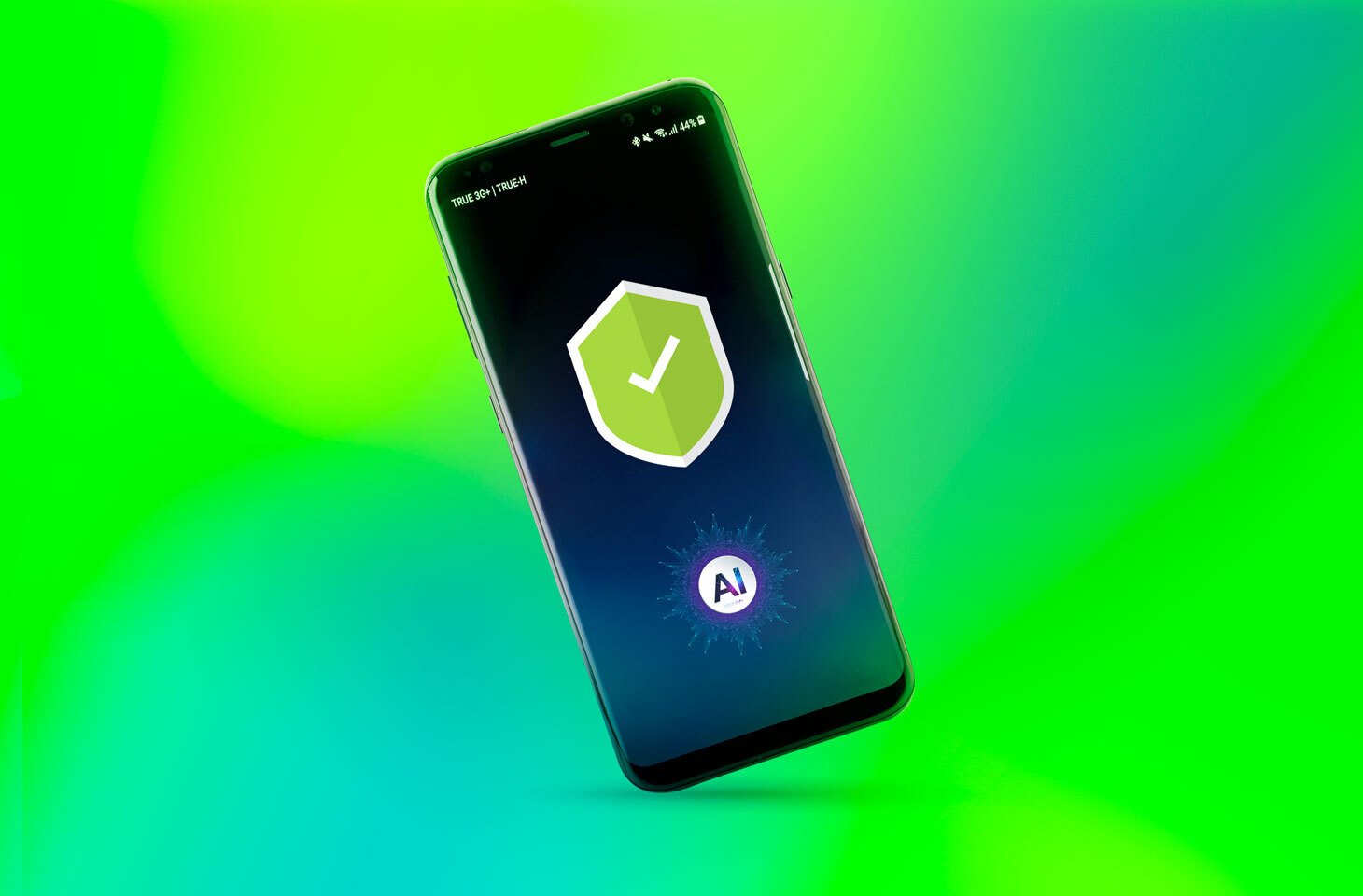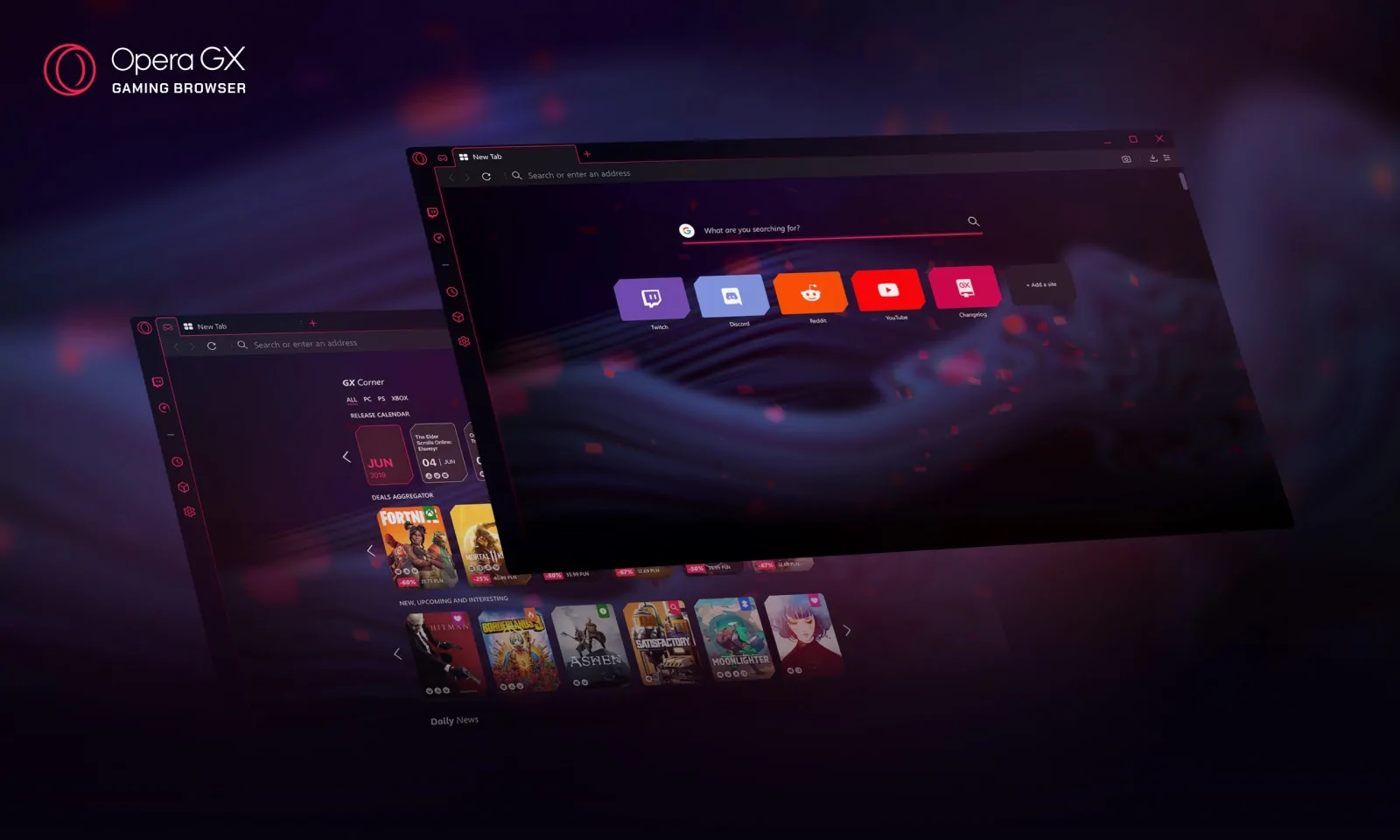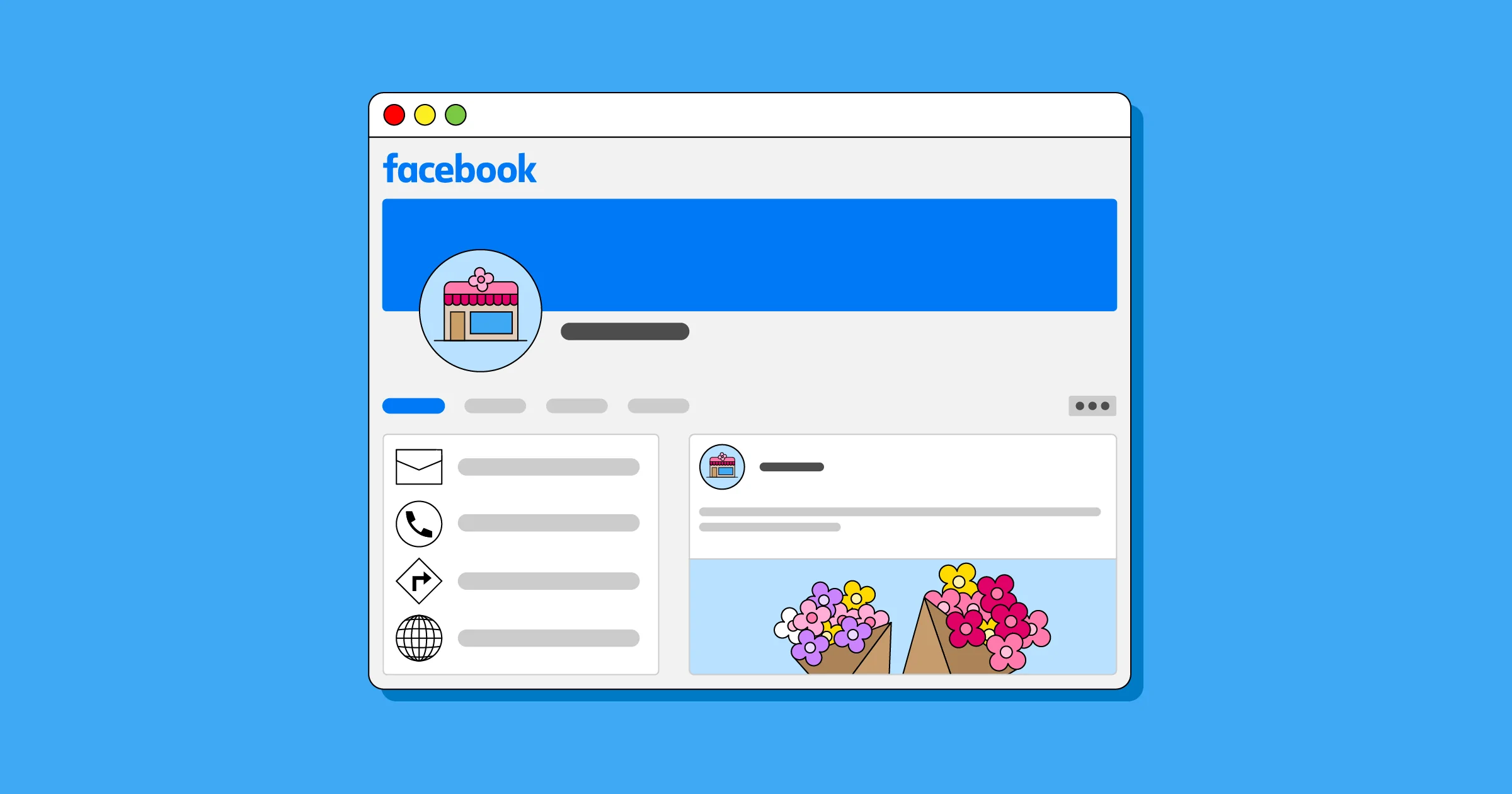Windows 10 es el sistema operativo definitivo de Microsoft. Es decir, el sistema operativo Windows 10 es una plataforma en continua evolución, a diferencia de las versiones anteriores de Windows. Desde su lanzamiento en julio de 2015, Windows 10 ha ido viento en popa y actualmente, representa el sistema operativo de alrededor del ochenta por ciento de todos los ordenadores del mundo.
Sin embargo, no todo es perfecto. Todavía hay muchos problemas con Windows 10 y el carácter frecuente de las actualizaciones y correcciones lo ilustra perfectamente. Sin embargo, puedes intentar solucionar la mayoría de los problemas de Windows 10 con tan solo unas pocas herramientas gratuitas. Echemos un vistazo.
Asegúrate de que tu PC esté actualizado
Antes de empezar a instalar estos programas para solucionar problemas de Windows 10, asegúrate de que has hecho algo vital: actualiza tu Windows a la última versión. Aunque se ha dicho que las actualizaciones pueden ocasionar problemas inesperados, no siempre es así. La mayoría de las veces, las actualizaciones de Windows pueden eliminar una serie de molestos errores.
Presiona la tecla Windows + I para abrir el panel Configuración y dirígete a Actualización y Seguridad > Windows Update. Si hay una actualización esperando, guarda tu trabajo, marca las pestañas de tu navegador y presiona Reiniciar ahora.
Ahora, veamos los mejores programas para arreglar casi cualquier problema que se te puede presentar con Windows 10.
1. Windows Repair (All In One)
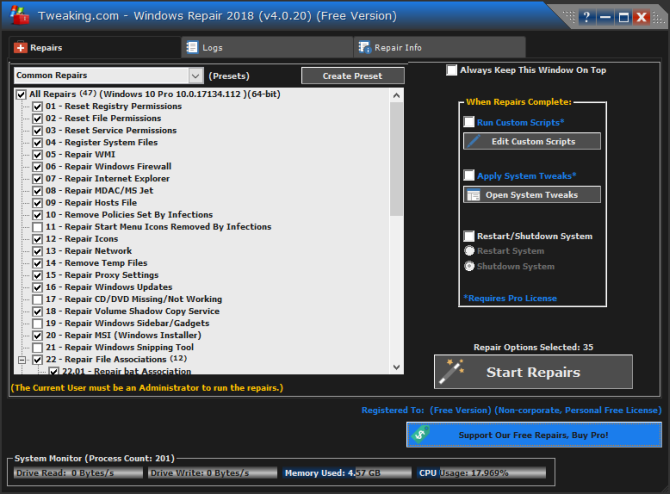
Windows Repair de Tweaking.com es una herramienta de reparación todo en uno para ayudar a solucionar la gran mayoría de los problemas conocidos de Windows, incluidos los errores de registro y los permisos de archivo.
Un uso muy común para Windows Repair es después de una infección de malware. Aunque hay muchas herramientas para ayudar a eliminar una infección. El malware y los programas mal instalados pueden modificar la configuración predeterminada, lo que puede hacer que el equipo funcione mal o peor. Aunque existen muchas herramientas para ayudar a eliminar la infección, muchas veces te quedarán problemas como un Centro de acción desactivado, un cortafuegos, un antivirus o, lo que es peor, una conexión a Internet. Hemos visto esto cientos de veces. Al arrancar en modo seguro y ejecutar este reparador de Windows, puedes resolver estos problemas y que todo funcione correctamente de nuevo. Ocasionalmente, es posible que tengas que volver a cambiar algunas de las configuraciones que has modificado, pero vale la pena.
El desarrollador de Windows Repair sugiere enérgicamente que ejecutes la herramienta con Windows en Modo a prueba de fallos (Safe Mode) para obtener el máximo efecto. La herramienta Windows Repair tiene su propio botón Reboot to Safe Mode para un reinicio rápido.
Las reparaciones contemplan permisos de registro, permisos de archivo, configuración del Firewall de Windows, reparación del Winsock y caché DNS, problemas con Windows Update y mucho más. La herramienta Windows Repair te guía a través de un proceso de reparación que automatiza las utilidades Windows Check Disk (chkdsk) y System File Checker (sfc).
Si las utilidades no solucionan tus problemas (y si sabes lo que estás haciendo y comprendes los riesgos) puedes ir a la pestaña Repairs (Reparaciones). Aquí tienes seis opciones. El botón Open Repairs (Abrir reparaciones) abre el panel de reparación que contiene las numerosas reparaciones disponibles. Las otras opciones están preestablecidas para solucionar problemas específicos, como la limpieza de malware, los permisos de archivos dañados y las actualizaciones de Windows.
2. IOBit Driver Booster
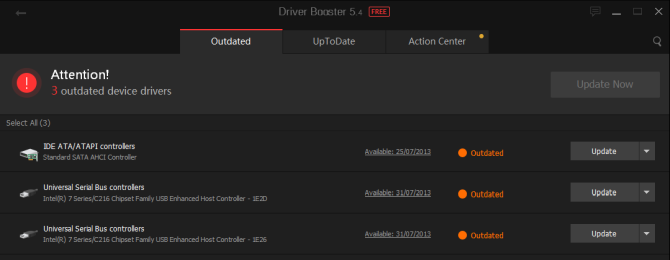
Por defecto, Windows 10 intentará gestionar las actualizaciones de los controladores, pero no es perfecto. A veces deja olvidadas algunas actualizaciones esenciales de los controladores. Por lo tanto, cuando se produce un problema de hardware, siempre vale la pena comprobar si es necesario actualizar los controladores.
Una de las mejores maneras de comprobar el estado de los controladores de Windows es utilizar una herramienta gratuita de actualización de controladores, para ello IOBit Driver Booster es una de las mejores herramientas de actualización de controladores de Windows 10, y afirma que corrige y actualiza más de 1.000.000 de controladores.
- Descarga e instala Driver Booster, asegurándote de deseleccionar cualquier software adicional que se te ofrezca.
- Abre Driver Booster. Verás tres barras: Outdated (Obsoletos), UpToDate (Actualizados) y Action Center (Centro de acción). Los dos primeros son bastante auto-explicativos, y contienen las listas de los controladores del sistema y su estado. La ficha Action Center contiene enlaces de descarga para otras utilidades de IOBit.
- Selecciona la ficha Outdated. Puedes elegir Update Now (Actualizar ahora) con el botón rojo grande, o bajar por la lista y actualizar los controladores individuales según te parezca conveniente. También puedes optar por ignorar controladores específicos, devolverlos a su estado anterior o desinstalarlos por completo. Driver Booster descarga y aplica automáticamente los controladores a tu sistema, pero es posible que necesites reiniciar el sistema para finalizar el proceso de instalación.
Driver Booster crea un punto de restauración del sistema antes de actualizar los controladores, además de incluir opciones para apagar o reiniciar automáticamente después de que el proceso de instalación de los controladores se haya completado, lo que resulta muy útil para dejar la herramienta en funcionamiento justo antes de acostarse.
3. FixWin 10
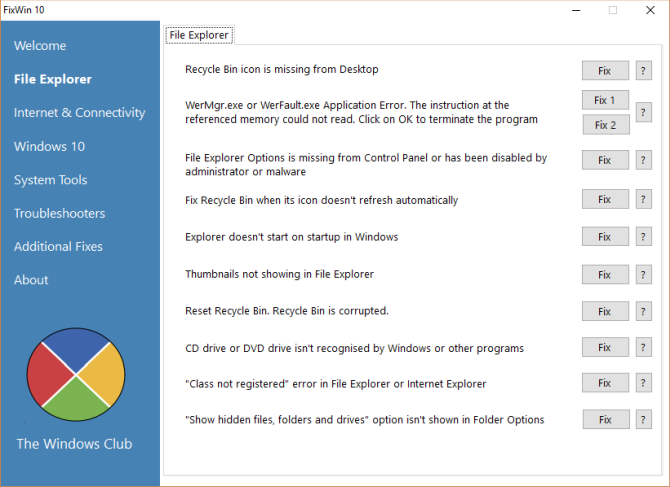
FixWin 10 no es sólo una de las mejores herramientas de reparación de Windows 10, también es portable. Puedes utilizar FixWin 10 para reparar una gran variedad de problemas del sistema operativo.
El programa está dividido en seis prácticas secciones, cada una de las cuales representa problemas con un componente específico (Explorador de archivos, Herramientas del sistema, etc.). Cada sección contiene al menos diez correcciones (ver la lista completa aquí). Algunas de las correcciones pueden requerir un reinicio, pero serás informado de ello cuando hagas clic en el botón Fix (Corregir).
Las correcciones varían desde errores comunes molestos, como el icono de la Papelera de reciclaje que no se actualiza automáticamente después del vaciado, hasta correcciones más avanzadas como la restauración del acceso al Editor del Registro.
La sección Additional Fixes (Arreglos adicionales) contiene ajustes novedosos pero útiles, como restaurar el cuadro de diálogo de advertencia de eliminación de las Sticky Notes, mientras que la sección Troubleshooters (Solucionador de problemas) te dirige a la herramienta de solución de problemas de Windows 10 correspondiente en tu sistema. Los solucionadores de problemas integrados son a veces la opción más fácil, al menos antes de adentrarse en las profundidades de tu sistema.
4. Ultimate Windows Tweaker 4
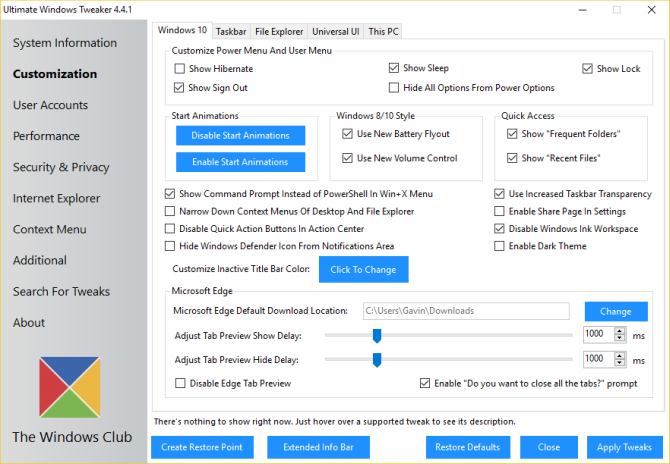
Ultimate Windows Tweaker proviene del mismo desarrollador de FixWin10 (The Windows Club). Esto es evidente inmediatamente porque ambos programas comparten la misma interfaz fácil de usar.
A diferencia de FixWin 10, que se ocupa de los problemas de Windows 10 y te permite solucionarlos, este programa te permite habilitar, deshabilitar, ocultar o quitar rápidamente características específicas de Windows.
Puedes hacer cada cambio mencionado en este programa usando la aplicación Configuración de Windows 10, el Editor del Registro, o el Editor de Políticas de Grupo. Sin embargo, Ultimate Windows Tweaker pone todas las opciones dentro de secciones ordenadas que enumeran los problemas relevantes que puedes tratar rápidamente.
Haz clic en el botón Create Restore Point button (Crear punto de restauración) en la parte inferior izquierda antes de comenzar, marca los cambios que deseas realizar y, a continuación, haz clic en Apply (Aplicar) en la parte inferior. La sección Adittional (ajustes adicionales) te permite recuperar el Visualizador de fotos de Windows 7 con un solo clic.
Hay más de 200 correcciones de Windows 10 que están disponibles con sólo hacer clic en un botón. Hacer cambios en tu sistema operativo nunca ha sido tan fácil.
5. Windows Repair Toolbox
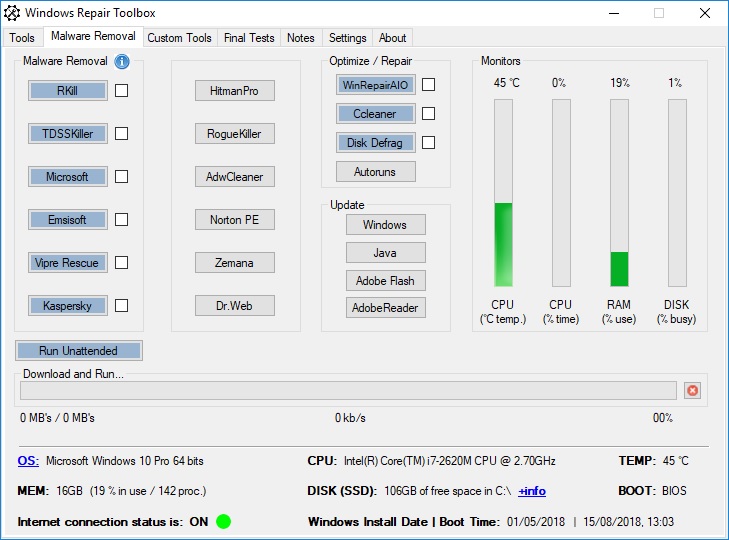
Windows Repair Toolbox incluye la mayoría de las aplicaciones de terceros y utilidades de Windows que puedes necesitar para reparar cualquier problema de Windows en una pequeña aplicación.
Se divide en categorías para Herramientas, Eliminación de malware, Pruebas, Notas y Configuración. Cuando sea necesario, el programa descargará lo que necesite y también puede opcionalmente ejecutar muchas herramientas en modo autónomo.
Por supuesto, puedes descargar cualquiera de estas herramientas de forma individual o cualquier otro programa de terceros similar basado en ISO, pero sólo son tan buenas como sus actualizaciones. Dado que esta descarga se realiza directamente desde la página de inicio, siempre tendrás la última versión y sólo lo que necesites.
Otra gran ventaja que cualquier técnico apreciará son los enlaces a las utilidades de Windows, incluyendo chkdsk, MSConfig, Regedit y mucho más. A veces te quedas atascado cuando estás en un trabajo de reparación y ver una de estas herramientas podría refrescar tu memoria.
6. Reset Windows Update Agent
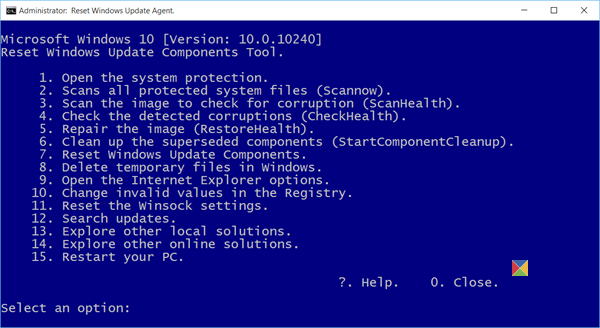
Reset Windows Update Agent está diseñado para restablecer Windows Update, pero también puede ejecutar diagnósticos y solucionar otros problemas típicamente relacionados con Winsock, el registro y más.
Para empezar con Reset Windows Update Agent, extrae todos los archivos y ejecuta ResetWUEng como administrador. Esto ejecutará los scripts incluidos.
Aunque la aplicación se llama Reset Windows Update Agent, hay muchas razones por las que tu Windows Update podría estar roto, por lo que estas posibilidades se abordan con 16 opciones que incluyen borrar archivos temporales, eliminar archivos temporales, restablecer la configuración de Winsock, limpiar componentes sustituidos y mucho más. Puedes explorar otras soluciones en la aplicación (abre la solución de problemas de Windows) así como en línea. Diagnostics te permite descargar pequeñas aplicaciones que solucionan problemas, por ejemplo, aplicaciones rotas de Windows Store.
7. All in One System Rescue Toolkit Lite
All in One System Rescue Toolkit Lite (AiO-SRT Lite) proporciona a los usuarios una herramienta de solución de problemas fácil de usar que utiliza procesos automatizados críticos tomados de la versión completa del mismo nombre del autor.
Está diseñado para ser utilizado por cualquier nivel de usuario para que cualquiera pueda correr y utilizarlo sin miedo o la necesidad de buscar a través de montañas de archivos técnicos para solucionar un problema.
All in One System Rescue Toolkit Lite ejecutará automáticamente varios procedimientos de reparación al iniciarse y debería solucionar la mayoría de los problemas que se encuentran comúnmente al usar Windows. Dicho esto, ninguna solución es efectiva al 100%, y podrías necesitar remedios adicionales, pero este es un sólido primer paso para hacerlo sin la necesidad de un técnico o gastar dinero en efectivo.
Todo el proceso puede tardar hasta dos horas en completarse y requiere que reinicies después de completar el trabajo (forzará el reinicio). Las tareas de reparación que se realizan son las siguientes: CPU/Prueba de refrigeración, Prueba de memoria, Prueba de disco duro, Comprobación del Centro de seguridad de Windows, Análisis antivirus/anti-malware, Reinicio de redes de Windows, Reparación de Windows Update, Reparación de iconos del Explorador de Windows, Comprobador de archivos del sistema y, por último, Limpieza del disco y Desfragmentación. Los archivos de registro se crean si necesitas más ayuda y se pueden proporcionar a un técnico para su consulta.
Bonus: O&O ShutUp10
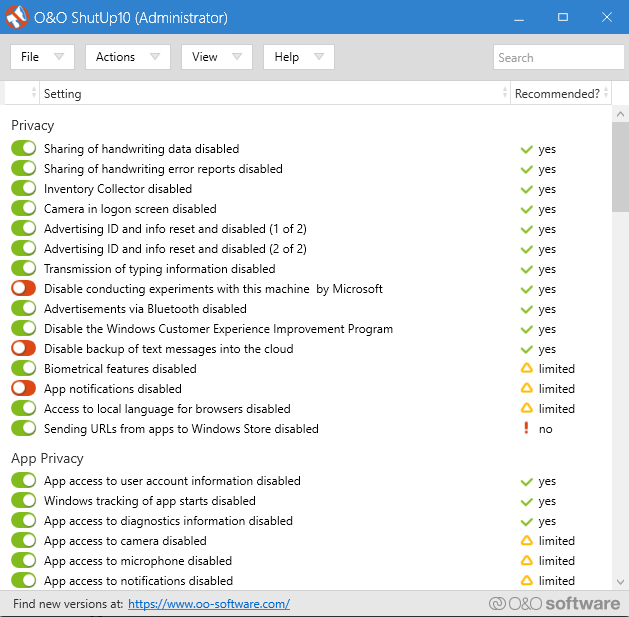
Windows 10 tiene problemas de privacidad y Microsoft lo sabe. El control de privacidad de Windows 10 ha mejorado ligeramente desde su lanzamiento en 2015, pero los problemas principales de rastreo, telemetría y recopilación de datos siguen existiendo.
Aunque algunos usuarios creen que esto es un mal necesario para que el desarrollo del sistema operativo continúe con el anclaje a los datos de usuario, no es necesario que renuncies a tus datos. Varias herramientas reducen las tendencias de recopilación de datos de Microsoft y Windows 10 y O&O ShutUp10 es una de ellas.
El programa tiene nueve secciones que ofrecen varias configuraciones de privacidad, muchas de las cuales no están directamente disponibles en el sistema operativo. ShutUp10 hace que la desactivación de las opciones ocultas sea tan simple como pulsar los numerosos interruptores.
Lo más importante es que cada opción viene con una breve descripción para que sepas qué es lo que estás desactivando y qué funcionalidad podría afectar. Desafortunadamente, hay algunas desventajas de apagar todo, así que trabaja con calma y precaución, así como comprueba cada opción.
O&O ShutUp10 tiene una práctica opción Apply only recommended settings (Aplicar sólo los ajustes recomendados), así como la opción Recommended and somewhat recomended settings (Recomendado y algo recomendado) que va aún más lejos.
Bonus: Missed Features Installer
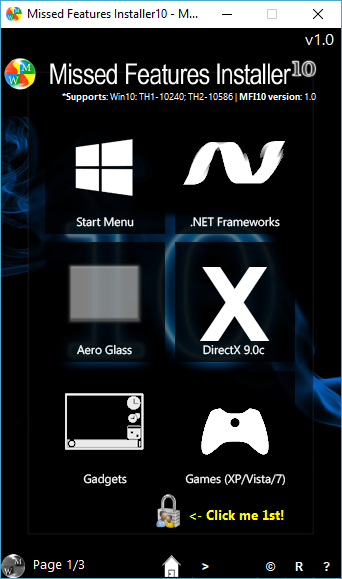
Windows 10 es un gran sistema operativo y a pesar de presentar algunas molestias bien documentadas, la mayoría de los usuarios parecen disfrutar de su uso.
Sin embargo, no todo el mundo estaba contento cuando Microsoft dio el salto de Windows 8.1 a Windows 10 (o de Windows 7 a Windows 8.1). ¿Las principales quejas? Características que no pasaron la prueba para la llegada de Windows 10. Afortunadamente, Missed Features Installer trae de vuelta muchas de esas funciones populares antiguas en una práctica descarga.
Por ejemplo, ¿te disgusta el menú Inicio de Windows 10? Puedes utilizar Missed Features Installer para cambiar al menú Inicio clásico. ¿Echas de menos el legendario 3D Pinball para Windows? Puedes instalar juegos clásicos de Windows XP, Vista y 7 con esta herramienta.
La utilidad también tiene opciones para deshabilitar Windows Update y eliminar el navegador Microsoft Edge, Cortana, y la Telemetría de Windows. Sin embargo, estas características son experimentales y podrían dañar tu sistema, así que asegúrate de establecer un punto de restauración del sistema antes de profundizar.
¿Cómo solucionar los problemas de Windows 10?
Estos son algunos de los mejores y fáciles programas para solucionar cualquier problema con Windows 10. Hay una infinidad de otros increíbles programas gratuitos que también se consiguen en internet. Pero recuerda: A menudo vale la pena utilizar las herramientas de solución de problemas de Windows específicas para tu caso, en lugar de utilizar una sola herramienta que indica que lo hace todo.